win11账户信息中的名称怎么改 Windows11账户名称更改教程
更新时间:2024-11-20 11:47:51作者:xiaoliu
在使用Windows11系统时,有时候我们可能会需要修改账户名称来更好地个性化账户信息,但是许多用户可能对如何更改Win11账户名称感到困惑,不知道从何入手。本文将为大家详细介绍Windows11账户名称的更改方法,让您可以轻松地修改账户名称,让系统更符合个人喜好。无论是想要更换为真实姓名、昵称或者其他喜欢的名字,只需按照本教程的步骤操作,即可完成账户名称的修改。赶紧跟随我们的步骤,尝试修改您的Win11账户名称吧!
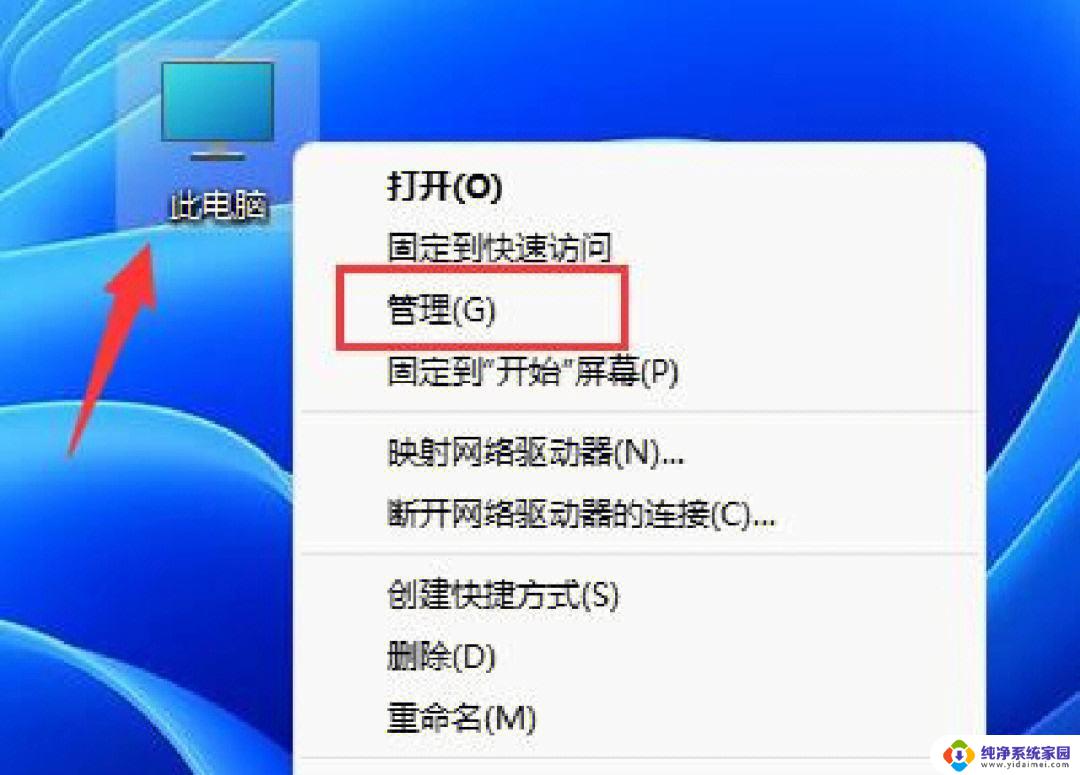
win11账户信息中的名称怎么改
1、在电脑上点击开始菜单,并搜索打开控制面板
2、在控制面板中点击“用户账户”,进入后再继续点击“用户账户”
3、在更改账户信息页面中点击“更改账户名称”
4、在键入一个新账号名页面中输入需要更改的用户名,并点击右下方的“更改名称”即可完成
以上就是关于win11账户信息中的名称怎么改的全部内容,有出现相同情况的用户就可以按照小编的方法了来解决了。
win11账户信息中的名称怎么改 Windows11账户名称更改教程相关教程
- 如何更改win11中账户名称 win11更改账户名称教程
- win11控制面板更改账户名称 windows11怎么更改账户名称
- microsoft账号名称怎么改 Win11管理员账户名称快速更改教程
- win11怎么更改登录账户名称 win11怎么修改账户名称
- windows11本地账户管理员改名 win11如何快速更改管理员账户名称
- win11账户里面没有更改账户名称选项 Windows11怎么更改登录账户名称
- win11本地账户如何更改账户名 win11怎么改变账户名称
- win11华为matebook14更改账户名 Win11如何更改管理员账户名称
- 如何更换win11账户名称 win11怎么修改账户名称
- 更改管理员账户名称win11 win11管理员账户名更改步骤详解
- win11如何关闭协议版本6 ( tcp/ipv6 ) IPv6如何关闭
- win11实时防护自动开启 Win11实时保护老是自动开启的处理方式
- win11如何设置网页为默认主页 电脑浏览器主页设置教程
- win11一个屏幕分四个屏幕怎么办 笔记本如何分屏设置
- win11删除本地账户登录密码 Windows11删除账户密码步骤
- win11任务栏上图标大小 win11任务栏图标大小调整方法